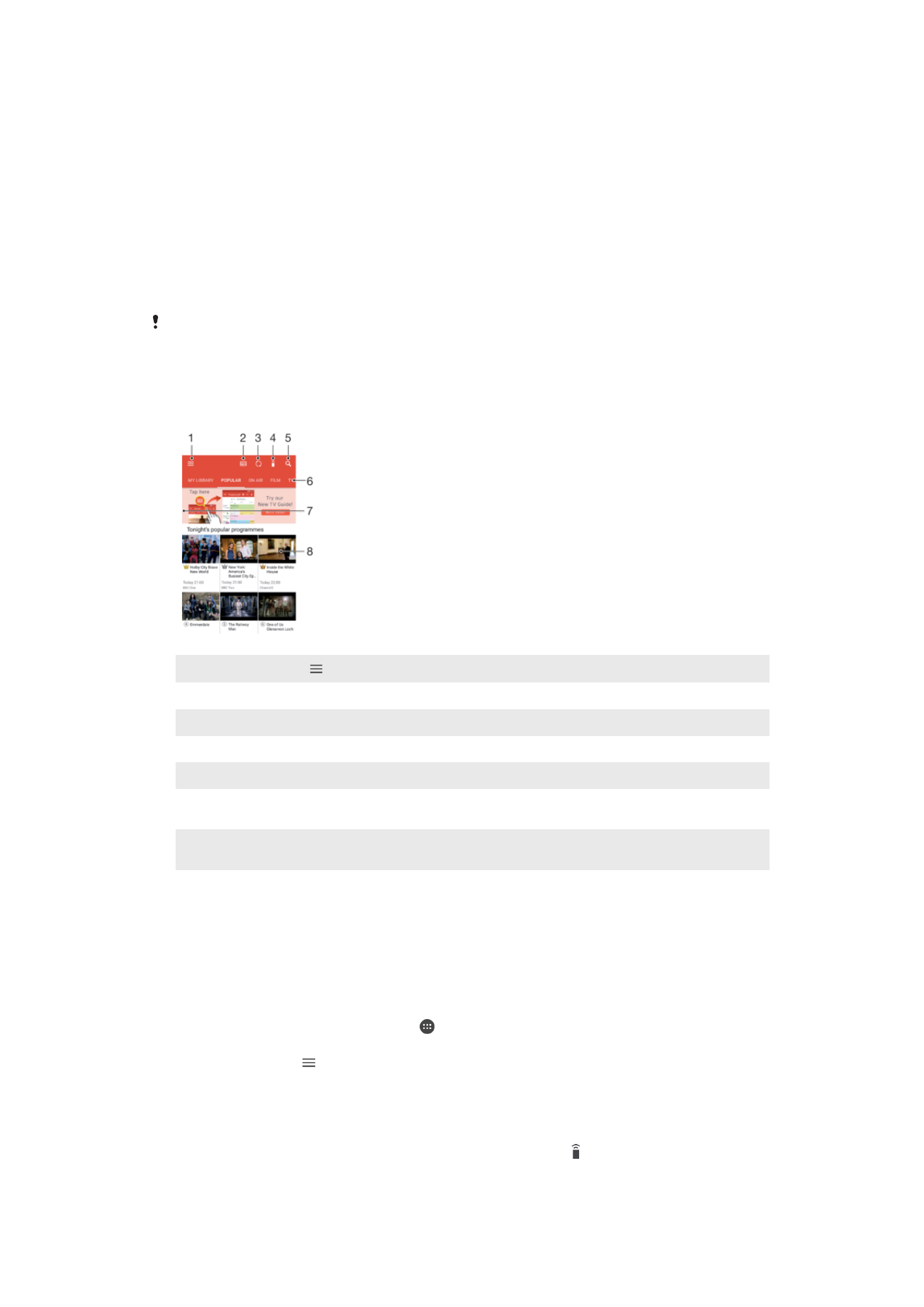
Aplikácia Video
V aplikácii Video môžete prehrávať filmy a videá, ktoré ste si uložili alebo prevzali do
zariadenia. Aplikácia zároveň slúži ako televízny programový sprievodca s možnosťou
zobrazenia podrobných informácií o programoch a súvisiacom obsahu vrátane
príspevkov o vašich preferovaných programoch v sociálnych médiách. Aplikáciu môžete
zároveň používať ako plne funkčný diaľkový ovládač ku kompatibilnému zariadeniu, ktoré
máte doma. Môžete prehrávať aj filmy uložené v iných zariadeniach pripojených v
rovnakej sieti alebo v cloude.
Niektoré videosúbory sa v aplikácii Video pravdepodobne nebudú dať prehrať. Dostupnosť
televízneho programového sprievodcu a diaľkového ovládača závisí od trhu a pripojeného
zariadenia.
1.
Ťuknutím na ikonu otvoríte ponuku na ploche aplikácie Video.
2.
Zobrazenie programového sprievodcu
3.
Obnovenie obsahu
4.
Diaľkové ovládanie
5.
Vyhľadávanie v obsahu
6.
Prepínanie medzi obsahom vašej knižnice, obľúbenými programami, práve vysielanými programami,
filmami, televíznymi seriálmi a odporúčanými programami
7.
Posunutím ľavého okraja obrazovky doprava môžete otvoriť ponuku, vyhľadávať v obsahu a upravovať
nastavenia.
8.
Ťuknutím na program získate podrobné informácie a súvisiaci obsah.
Používanie zariadenia ako diaľkového ovládača
Ak chcete zariadenie používať ako diaľkový ovládač s iným kompatibilným zariadením v
domácej sieti, musíte tieto dve zariadenia najskôr spárovať. Aby ste tak mohli urobiť,
obidve zariadenia musia byť pripojené v rovnakej sieti. Ďalšie informácie o kompatibilných
zariadeniach nájdete na stránke
so zoznamom kompatibilných zariadení
.
1
V zobrazení
Plocha ťuknite na ikonu . Potom vyhľadajte položku Video a ťuknite
na ňu.
2
Ťuknutím na ikonu otvorte ponuku na ploche a ťuknite na položku
Pridať
zariadenie.
3
Zo zoznamu vyberte domáce zariadenie.
4
Zadajte registračné číslo zobrazené v domácom zariadení a podľa pokynov
vykonajte párovanie.
5
Po spárovaní sa zobrazí ikona funkcie diaľkového ovládača . Svoje zariadenie
teraz môžete používať ako plne funkčný diaľkový ovládač pre príslušné domáce
zariadenie.
114
Toto je internetová verzia tejto publikácie. © Tlač je možná iba pre súkromné použitie.
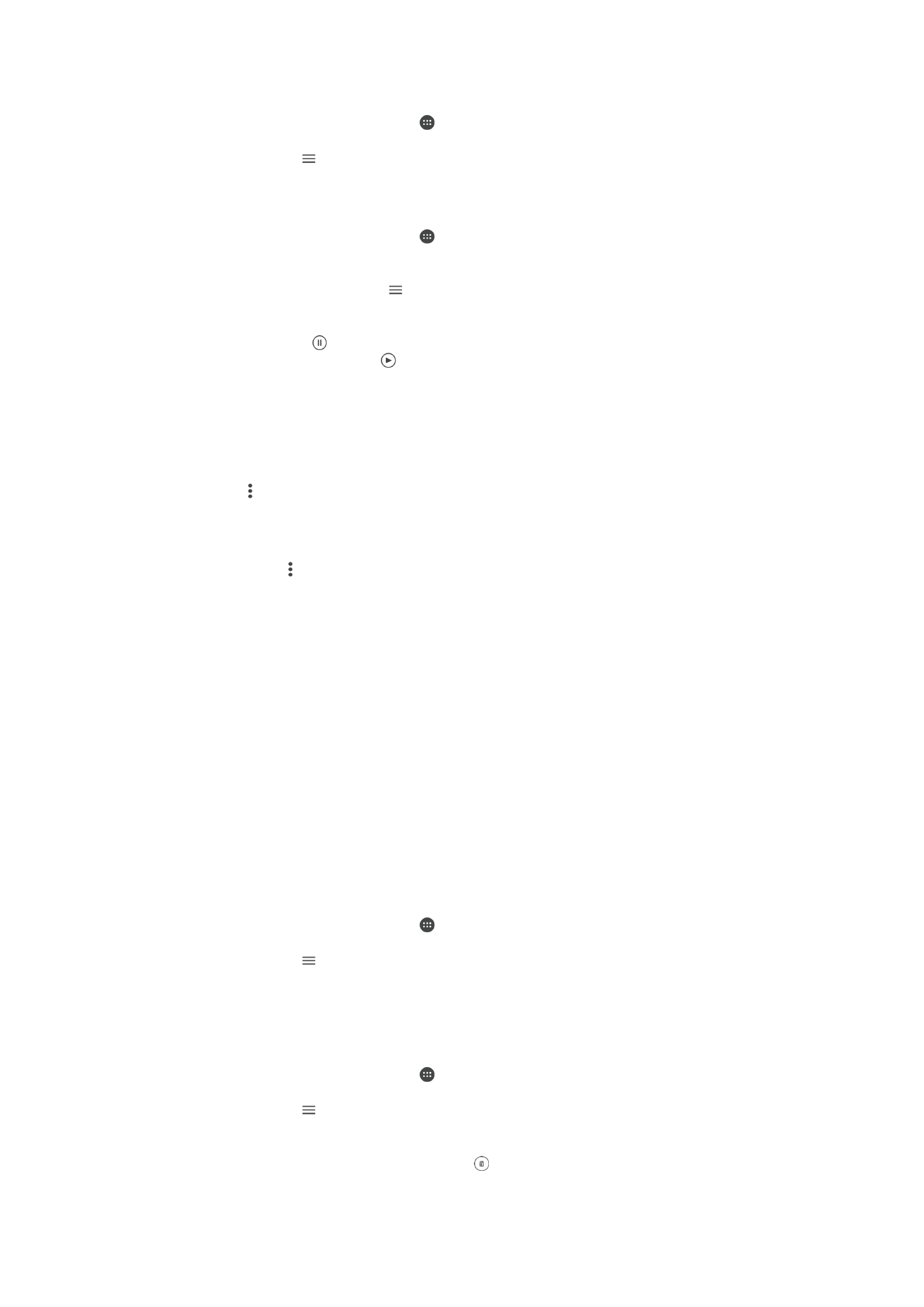
Zmena nastavení
1
V zobrazení
Plocha ťuknite na ikonu . Potom vyhľadajte položku Video a ťuknite
na ňu.
2
Ťuknutím na ikonu otvorte ponuku na ploche a ťuknite na položku
Nastavenia.
3
Nastavenia upravte podľa potreby.
Prehrávanie videa
1
V zobrazení
Plocha ťuknite na ikonu . Potom vyhľadajte položku Video a ťuknite
na ňu.
2
Vyhľadajte video, ktoré chcete prehrať, a ťuknite naň. Ak sa video na obrazovke
nezobrazuje, ťuknutím na ikonu otvorte ponuku na ploche a potom vyhľadajte a
ťuknite na video, ktoré chcete prehrať.
3
Ťuknutím na obrazovku zobrazte alebo skryte ovládacie prvky.
4
Ťuknutím na tlačidlo prehrávanie pozastavíte. Ak chcete v prehrávaní
pokračovať, ťuknite na tlačidlo .
5
Posunutím ukazovateľa na indikátore priebehu doľava pretočíte prehrávanie
dozadu. Posunutím ukazovateľa na indikátore priebehu doprava pretočíte
prehrávanie rýchlo dopredu.
Zmena nastavení zvuku pri prehrávaní videa
1
Počas prehrávania videa ťuknite na obrazovku, aby sa zobrazili ovládacie prvky.
2
Ťuknite na >
Nastavenia zvuku a podľa potreby zmeňte nastavenia.
Zdieľanie videa
1
Pri prehrávaní videa ťuknite na obrazovku, aby sa zobrazili ovládacie prvky.
2
Ťuknite na ikonu a potom na položku
Zdieľať.
3
Ťuknite na aplikáciu, ktorú chcete použiť na zdieľanie vybratého videa, a
postupujte podľa uvedených pokynov.